 计算机专业工程师封装部署批量安装系统方法收集
计算机专业工程师封装部署批量安装系统方法收集
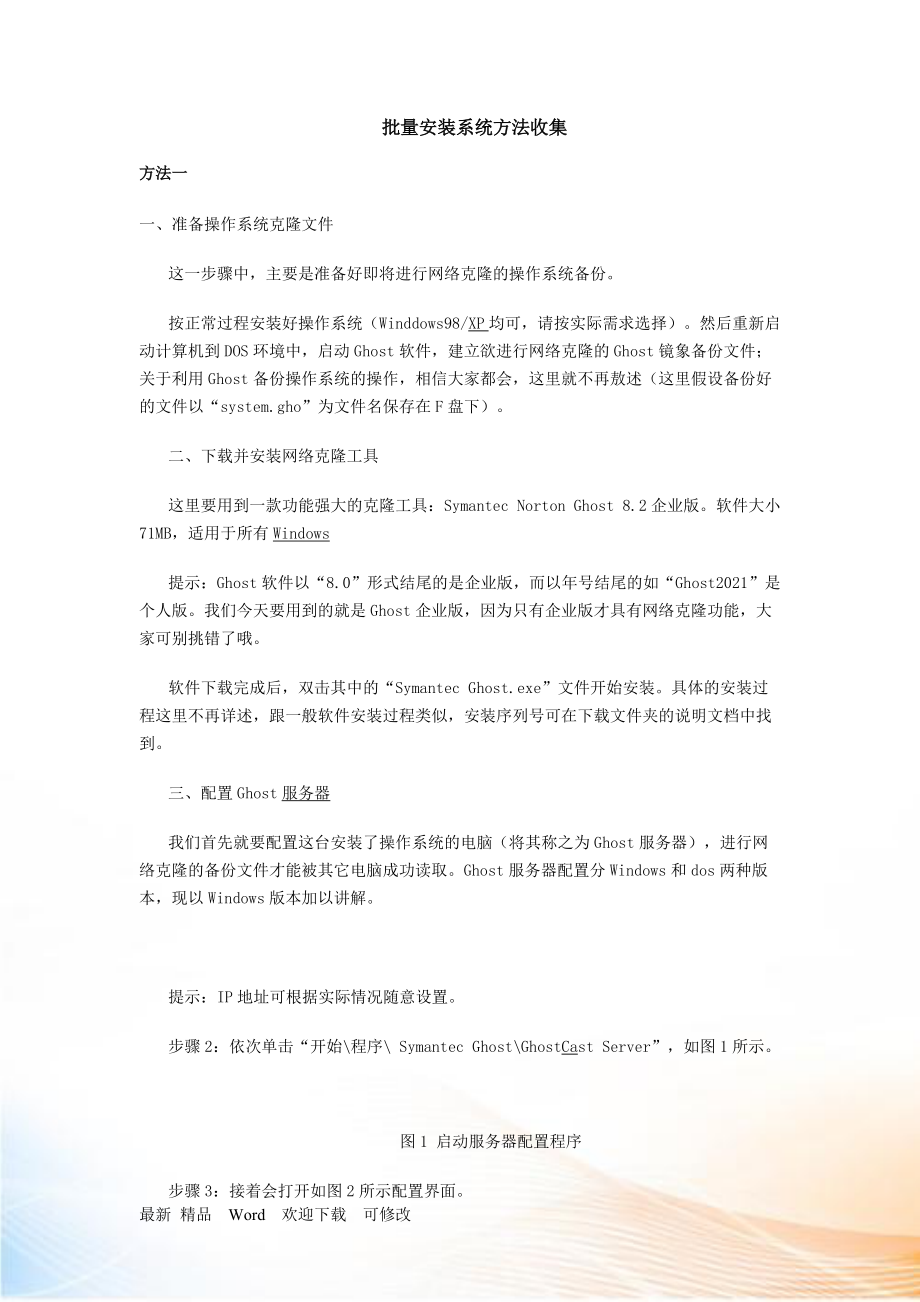


《计算机专业工程师封装部署批量安装系统方法收集》由会员分享,可在线阅读,更多相关《计算机专业工程师封装部署批量安装系统方法收集(20页珍藏版)》请在装配图网上搜索。
1、批量安装系统方法收集方法一一、准备操作系统克隆文件这一步骤中,主要是准备好即将进行网络克隆的操作系统备份。按正常过程安装好操作系统(Winddows98/XP均可,请按实际需求选择)。然后重新启动计算机到DOS环境中,启动Ghost软件,建立欲进行网络克隆的Ghost镜象备份文件;关于利用Ghost备份操作系统的操作,相信大家都会,这里就不再敖述(这里假设备份好的文件以“system.gho”为文件名保存在F盘下)。二、下载并安装网络克隆工具这里要用到一款功能强大的克隆工具:Symantec Norton Ghost 8.2企业版。软件大小71MB,适用于所有Windows提示:Ghost软件
2、以“8.0”形式结尾的是企业版,而以年号结尾的如“Ghost2021”是个人版。我们今天要用到的就是Ghost企业版,因为只有企业版才具有网络克隆功能,大家可别挑错了哦。软件下载完成后,双击其中的“Symantec Ghost.exe”文件开始安装。具体的安装过程这里不再详述,跟一般软件安装过程类似,安装序列号可在下载文件夹的说明文档中找到。三、配置Ghost服务器我们首先就要配置这台安装了操作系统的电脑(将其称之为Ghost服务器),进行网络克隆的备份文件才能被其它电脑成功读取。Ghost服务器配置分Windows和dos两种版本,现以Windows版本加以讲解。提示:IP地址可根据实际情况
3、随意设置。步骤2:依次单击“开始程序 Symantec GhostGhostCast Server”,如图1所示。图1 启动服务器配置程序 步骤3:接着会打开如图2所示配置界面。 图2 Ghost服务器配置界面 配置说明:1.Session Name(会话名称)。此项意义是为Ghost服务器与客户机通信统一名称。此名称可以随意设置,只是要记住此名称,因为在客户机中同样需要输入此名称。2.然后点选“Restore Image”(将镜像文件装载到客户机)。由于是通过Ghost服务器进行网络安装,需要从服务器调用制作好的操作系统Ghost文件,因此应选择此项。3.然后单击“Browse”按钮,定位到
4、制作好的操作系统Ghost文件路径。接着点选“partition”,并选择好对应扇区。4.单击“Accept Clients”(接受客户机)按钮。等网络中其它计算机启动后,网络连接正常就会在中间框中显示出客户机的IP地址等情况,最后单击“Send(发送)”即可开始网络Ghost(关于其他计算机的启动设置将在下一步介绍)。5.也可在界面中单击右面的“More Options(更多选项)”,然后在“Client cont(客户机计数)”一栏填入29(此数字请依具体情况而定,因本例还有29台复读机等待安装),再单击“Accept Clients”。这样做的目的在于,当其余29台计算机都发来Ghost
5、请示时,程序可以自动开始传输,不必一次次的单击“Send”。接下来就该为客户机的启动配置文件了。 四、客户机配置由于其余29计算机并未安装操作系统,因此所有操作都得在DOS下完成。除了启动文件外、还得需要网卡配置文件,不然客户机无法在DOS下访问网络。配置过 程如下。步骤1:依次单击“开始程序 Symantec GhostGhost Boot Wixard”。此工具即客户端启动盘的制作向导。步骤2:启动后点选“Network Boot Disk”选项,再单击“下一步”按钮。如图3所示。 图3 选择Network Boot Disk 步骤3:接下来提示选定网卡类型,由于机房属于统一配置,因此网卡
6、型号也应该相同。根据实际情况选择好网卡型号,这里以常见的8139网卡为例,如图4所示。 图4 选定网卡型号 步骤4:如图5所示步骤不用理会,直接单击“下一步”按钮。 图5 单击下一步 步骤5:接下来是拷贝Ghost的DOS程序,保持默认后单击“下一步”按钮。如图6所示。图6 拷贝DOS程序 步骤6:在接下来的如图7所示界面里,建议两项内容都勾选。意思是可以使用USB盘来制作启动盘。 图7 勾选两项内容 步骤7:接着是设定客户端IP地址,如图8所示。由于服务器图8 配置客户机IP地址 提示:此处设置相当重要。客户机IP地址配置会生成一个名为wattcp.cfg的文件,由于IP地址的唯一性,一台客
7、户机IP地址会单独以一个wattcp.cfg文件存储,这就是此处要定义数字为29的原因。此文件的格式为:步骤8:接着按向导提示完成剩余步骤。制作好的启动盘主要有三个重要文件:客户机网卡的驱动程序、Ghost软件的DOS版本和wattcp.cfg配置文件。五、开始网络克隆安装使用此启动盘启动客户机到DOS状态,由于在启动盘中已经配置了网卡驱动,因此启动时会自动加载,如果能查看到本机配置的IP地址,说明加载成功。在经过一连串的启动提示信息后,会自动打开Ghost软件的DOS版本。提示:在开始网络克隆之前应为所有客户机分好区,以便克隆操作能正常进行。接下来选择“ghost cast”“Multica
8、st”,你会在窗口中看到本机刚才设定的IP地址,然后在上面的框中键入刚才在服务器中设定的会话名称“XP”,并在“sever IP addr图9 输入会话名及服务器IP地址 再单击“OK”按钮,客户机就进入了等待状态;然后再以此方法配置其他28台计算机。当服务器端都接到这29台客户机的Ghost请求时,即会自动开始Ghost文件传输。好了,接下来的事情就是泡杯茶,等着Ghost帮我们完成剩下的工作吧!提示:进行网络克隆操作有它的特殊性,比如网络的连接情况,如果某台机器因为网络问题暂时无法连上,服务器端可能会暂停传输,稍等片刻之后即会重新运行的。方法二GHOST网刻(克)教程ghost下载:服务端
9、汉化版:ghost8.0: 制作网络克隆镜像:将做好的系统盘,直接挂接在网络克隆服务器上,这里需要注意,系统盘必须设置为从盘,网络克隆程序必须安装在网络克隆服务器的主硬盘中。网络克隆服务器硬盘上必须有足够的硬盘空间,可用挂接第二块硬盘的方法,用于创建克隆镜像文件。 将准备好的另外一块硬盘挂在你做好的机器上.之后重新启动到DOS模式,启动GHOST,选择“LocalDiskTo Image 选择需要做镜像的系统盘,按回车键选择已经准备好的拥有足够空间的分区(这里我们选择的是第二块物理硬盘) 选择后按YES进行备份操作。 因为FAT32格式分区最大只能识别2G的文件.所以每到达2G时候,会提示你会
10、重新建立文件. 镜像文件备份完成后,我们该建立GHOST服务器了.启动WINDOWS打开GHOSTSRV . EXE文件.其文件可以在GHOST企业版里找到.(其实BIOS维修网站论坛中已经提供下载了) 给服务器起一个名字.我起的名字是shenzi 选择克隆客户端,然后选择我们刚才备份到另外一个硬盘的镜像文件,点击接受客户的按扭。 系统此时将自动寻找客户端。 现在我们要做的工作是设置客户端了。 在GHOST所在的目录里输入 edit空格wattcp .cfg 在EDIT中,我们建立以下内容 IP=你这台机器所指定的IP.为了避免重复,尽量使用机器号. NETMASK=子网掩玛,根据IP规则设置
11、. GATEWAY=网关.就是建立了GHOST服务器的IP地址. 运行GHOST.选择MULTICASTING 此时系统会询问你服务器名字.在这里输入你起的服务器名字(这里为shenzi).按回车 选择需要恢复的硬盘.按回车 在这里可以重新修改分区大小,如果没有特别要求,选择OK继续. 然后选YES,确认开始. 此时我们的客户端已经进入接收状态了. 此时我们去GHOST服务器看看吧,看正常的情况下,服务器已经可以看到了客户机的IP和MAC地址了.等把客户端全部连接上之后,就可以选择开始传送进行网络克隆了.注意: 1、Ghost网络克隆,主要是客户机的设置。如果无法联接或服务端无法找到客户端,请
12、先检查客户端的调置。 2、设置客户机网卡时,必须指定一个中断给网卡。网卡在客户机上,一定要安装DOS版驱动。 3、如果要方便,可以将服务器使用server版的操作系统,做一个DHCP(动态IP分配)服务器,然后就不需要一台机一台机的配置IP了,只需要做一个批处理就行了,最后再加一个 -rb的参数(完成后自动重启)方法三利用GHOST网络克隆2G的系统区成GHO文件,以便以后节省重装windows系统的时间;或是用盘对盘的方式镜像整个磁盘到另一个硬盘,很少把超过数G数据的分区做成一个文件放置在同硬盘的分区里(因为在安全性上没什么特殊的意义,是在同一个硬盘内)。所以遇到这种情况可能会不知所措。这是
13、受到操作系统的功能限制造成的,主要是DOS不支持大文件的缘故:第一次发现GHOST的这种所谓“异常”是在一位朋友的机器里做备份时候,他说做备份有问题很苦恼,找我帮忙。我到了那里一试,情况是这样的:一个硬盘分成C盘5G ,D盘10G,E盘14.3G,分区格式都为FAT32。C盘已用空间为2.8G1.8G的成功的作成1.GHO,只有一个文件。另外2台C盘已用空间2.8G和2.5G都变成了2个文件。GHOST6.0及GHOST2021都试过,情况一样。我首先怀疑可能会是磁盘有错误,于是先运行扫描磁盘纠正了错误,并且用VPOT整理了,再做GHOST,遇见相同的情况。具体如下:C盘5G(FAT32),已
14、用空间2.18G,当做到90%多时,显示 “INSERT NEXT MEDIA AND PRESS ENTER TO CONTINUE.” 有OK/CANCEL/FILENAME?三个选项。选FILENAME,取名2.GHO(1.GHO不能取会提示覆盖)。继续到98%左右时,屏幕又显示 “RE_INSERT 1ST PORTION OF IMAGE”,只能选1.GHO 完成.。当时我很纳闷为什么,按理由GHSOT不会不能处理超过2G的文件。我考虑了很久没结果,后来突然发现他在另一台机器上由DOS屏幕切换到windows图形界面,才恍然大悟。我一到他家,他的机器已经打开,而且是DOS界面的,我没
15、多考虑就运行了GHOST程序,这些都是在纯DOS界面下运行的,纯DOS状态下GHOST得到的文件确实是受到字节数的限制的,单个文件不能超过2G,而在windows的DOS窗口里,一切都是基于windows内核的,超过20G都没问题。 3.GHOST后出现有些分区不能在DOS下访问的情况,即在windows98的DOS窗口或是图形界面能正常访问分区,但在纯DOS下却只能访问前面的几个分区,最后一个或数个分区提示为非法盘符,不能访问;另外,也有使用ghost7.0克隆win2000,克隆出的系统在第一次启动是总是提示无页面文件或页面文件太小无法运行。这些多是因为装机的时候奸商图方便,直接在自己原有
16、的机器上的硬盘或是光盘上找个克隆文件,GHOST数据到新机里,因为硬盘的型号、容量不同以及windows2K的各项设置差异,造成了一定的兼容性问题。 4.这次是真正的GHOST异常故障了:在朋友的一台双硬盘系统的机器里,第二个硬盘40G,其中一个分区是20G以上的,发现运行GHOST后,不能识别超过20G的大分区。在GHOST软件里显示出那个大分区竟然是剩余的未格式化磁盘空间,标记为*FREE,此时还是正常的,但如果继续操作选中那个分区会死机。我仔细看了他CMOS里的设置,发现这块主板的BIOS只能识别第一个10G的硬盘,不能识别超过32G的第二个大硬盘,而他又不愿意加载厂家提供的特殊大硬盘管
17、理工具,第二硬盘设置为NONE,只能靠windows98自己辨认,虽然运行软件、玩游戏都没问题,但想用GHOST却不行。这种双硬盘的故障情况,应该有不少人遇到。大硬盘不能被主板的BIOS识别本来就是个典型的棘手问题,再加上双硬盘+GHOST,是有点头痛的。相应的解决办法1、对于第一种情况,其实是正常的,只不过少见一点而已。GHOST在恢复镜像的时候,能自动地找到第二个GHO文件继续恢复。如果非要一个单个的文件的话,可以用DOS的COPY命令,加二进制拷贝的参数合成一个单独的文件,注意一定要加二进制的参数,否则得到的是一个乱七八糟的东西。指令如下:执行“Copy /b file1+file2+.
18、 outfile命令,outfile就是你最后要得到的文件的名字,自己命名即可。顺便说一句,如果是合并文本则不用二进制的/b参数指令。2、GHOST确实是很死板的镜像程序,这种不能在纯DOS识别后面几个分区的情况,请首先尝试用windows的安装程序进行修复,如果不行的话最好还是格式化C分区,重装一次系统好。注意要加载主板的硬盘驱动或补丁,以便系统能正确识别硬盘的厂家型号,使用DMA或ULTRA DMA功能。如果还不能解决的,请备份数据后重新分区。3、这是主板的BIOS太旧造成的,能刷新BIOS最好,那样肯定可以直接管理硬盘,正常运行GHOST备份。如果实在找不到新的BIOS,还有两个办法,一
19、比较麻烦,拿到另一台机器上,把该分区容量改小到10G以下,GHOST就能识别了;二是用DM万用版等工具管理硬盘。但用了DM后,系统在加载windows前要加载硬盘管理程序,有点不方便。实在不愿意用DM等工具,又想备份windows的,这里最后提供一个折衷的办法:用ZIP或是RAR for windows(一定要windows版本的,否则长文件名就被破坏了)把整个windows目录压缩备份成一个文件,最好是自动解压格式的。恢复的时候,先删除原来windows所处的目录树,然后解压即可。这种折衷的备份方法有两个不足:一是要求你有双系统,比如windows98+windows2000,那么在一个出问题的时候,可以用另外一个来解压恢复。如果只有一个windows操作系统,或是两个windows同时瘫痪的话,就束手无策了,因为windows瘫痪以后自解压的程序无法在DOS下面运行;二是这样的备份恢复方法对C盘引导区被破坏了的时候无效,不如GHOST那样连引导区数据都能备份好。建议装windows的分区还是不要太大的好,35G是比较合适的数值最新 精品 Word 欢迎下载 可修改
- 温馨提示:
1: 本站所有资源如无特殊说明,都需要本地电脑安装OFFICE2007和PDF阅读器。图纸软件为CAD,CAXA,PROE,UG,SolidWorks等.压缩文件请下载最新的WinRAR软件解压。
2: 本站的文档不包含任何第三方提供的附件图纸等,如果需要附件,请联系上传者。文件的所有权益归上传用户所有。
3.本站RAR压缩包中若带图纸,网页内容里面会有图纸预览,若没有图纸预览就没有图纸。
4. 未经权益所有人同意不得将文件中的内容挪作商业或盈利用途。
5. 装配图网仅提供信息存储空间,仅对用户上传内容的表现方式做保护处理,对用户上传分享的文档内容本身不做任何修改或编辑,并不能对任何下载内容负责。
6. 下载文件中如有侵权或不适当内容,请与我们联系,我们立即纠正。
7. 本站不保证下载资源的准确性、安全性和完整性, 同时也不承担用户因使用这些下载资源对自己和他人造成任何形式的伤害或损失。
